excel与VBA实验2
- 格式:doc
- 大小:80.00 KB
- 文档页数:2

Excel宏和VBA编程使用指南第一章:Excel宏的基础知识与应用Excel宏是一种自动化程序,可以用来执行重复性操作,提高工作效率。
通过录制和编写宏,我们可以自动化执行一系列任务,例如数据处理、图表生成等。
1.1 宏的录制过程Excel中录制宏非常简单。
请选择“开发工具”选项卡,点击“宏录制器”按钮,然后按照提示开始录制宏。
在录制的过程中,可以执行任何操作,包括输入数据、格式设置、公式计算等操作。
录制结束后,宏将会自动生成,并可以随时运行。
1.2 宏的编辑与修饰录制好的宏可以进行编辑和修饰,以满足更加复杂的需求。
通过打开宏编辑器,我们可以查看和修改宏的代码。
在宏代码中,可以使用各种VBA语句和函数,例如循环结构、条件语句、消息框等。
1.3 宏的应用实例:批量处理数据举个例子,当我们需要对大量的数据进行格式设置时,可以使用宏来批量处理。
首先,录制一个宏,包含需要进行的格式设置操作。
然后将该宏应用于其他的数据范围,实现批量处理的效果。
第二章:VBA编程基础知识与语法VBA(Visual Basic for Applications)是一种基于Visual Basic 语言的编程工具,用于操作Excel和其他Office应用程序。
通过VBA编程,我们可以实现更加复杂的自动化任务,并与其他系统进行数据交互。
2.1 VBA的基本结构与对象模型VBA的基本结构包括过程、模块和对象。
过程是一段可执行的代码,用于完成特定的任务。
模块是一组相关的过程的集合。
对象是VBA程序中的核心单位,用于操作和访问数据。
VBA的对象模型是一种层次结构,包括Application对象、Workbook对象和Worksheet对象等。
通过操作这些对象,我们可以访问并修改Excel中的各种数据和属性。
2.2 VBA的变量和数据类型在VBA编程中,变量用于存储数据,数据类型决定了变量可以存储的数据的种类。
常用的数据类型包括整型、浮点型、字符串型等。
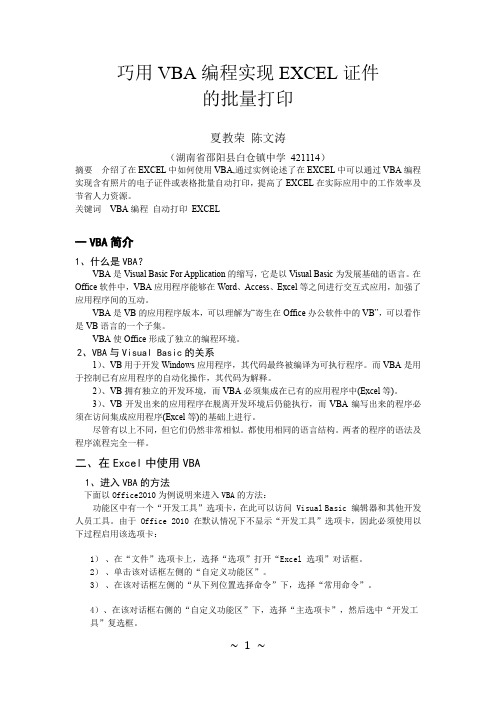
巧用VBA编程实现EXCEL证件的批量打印夏教荣陈文涛(湖南省邵阳县白仓镇中学421114)摘要介绍了在EXCEL中如何使用VBA,通过实例论述了在EXCEL中可以通过VBA编程实现含有照片的电子证件或表格批量自动打印,提高了EXCEL在实际应用中的工作效率及节省人力资源。
关键词VBA编程自动打印EXCEL一VBA简介1、什么是VBA?VBA是Visual Basic For Application的缩写,它是以Visual Basic为发展基础的语言。
在Office软件中,VBA应用程序能够在Word、Access、Excel等之间进行交互式应用,加强了应用程序间的互动。
VBA是VB的应用程序版本,可以理解为“寄生在Office办公软件中的VB”,可以看作是VB语言的一个子集。
VBA使Office形成了独立的编程环境。
2、VBA与Visual Basic的关系1)、VB用于开发Windows应用程序,其代码最终被编译为可执行程序。
而VBA是用于控制已有应用程序的自动化操作,其代码为解释。
2)、VB拥有独立的开发环境,而VBA必须集成在已有的应用程序中(Excel等)。
3)、VB开发出来的应用程序在脱离开发环境后仍能执行,而VBA编写出来的程序必须在访问集成应用程序(Excel等)的基础上进行。
尽管有以上不同,但它们仍然非常相似。
都使用相同的语言结构。
两者的程序的语法及程序流程完全一样。
二、在Excel中使用VBA1、进入VBA的方法下面以Office2010为例说明来进入VBA的方法:功能区中有一个“开发工具”选项卡,在此可以访问 Visual Basic 编辑器和其他开发人员工具。
由于 Office 2010 在默认情况下不显示“开发工具”选项卡,因此必须使用以下过程启用该选项卡:1)、在“文件”选项卡上,选择“选项”打开“Excel 选项”对话框。
2)、单击该对话框左侧的“自定义功能区”。

Excel高级技巧使用宏和VBA编程实现数据分析和处理Excel是一个功能强大的电子表格软件,它提供了许多高级技巧,可以帮助用户更好地进行数据分析和处理。
本文将介绍如何使用Excel 的宏和VBA编程来实现这些任务。
一、什么是宏和VBA编程?Excel中的宏是一组特定的操作序列,可以将其录制下来并保存为一个可执行的宏文件。
当需要重复执行相同的操作时,可以直接运行宏文件,而不需要手动操作。
VBA(Visual Basic for Applications)是一种基于Visual Basic语言的编程语言,可以增强Excel的功能,使其能够处理更复杂的任务。
二、如何录制和运行宏?1. 打开Excel,并打开一个包含需要操作的数据的工作簿。
2. 在Excel的菜单栏中选择“开发工具”选项卡,如果没有显示该选项卡,则需要先启用它。
在“文件”菜单中选择“选项”,然后选择“自定义功能区”,勾选“开发工具”选项,点击“确定”按钮即可。
3. 在“开发工具”选项卡中,点击“宏”的按钮,弹出“宏”对话框。
4. 在对话框中输入宏的名称,并点击“创建”按钮。
Excel将会打开一个新的VBA编辑器窗口。
5. 在VBA编辑器窗口中,录制需要执行的操作。
比如,可以选择单元格,设置格式,进行计算等。
6. 录制完操作后,关闭VBA编辑器窗口,并点击“宏”对话框中的“停止录制”按钮。
7. 保存宏,并指定一个可执行文件的扩展名(.xlsm或.xla)。
8. 若要运行宏,只需点击Excel菜单栏的“开发工具”选项卡中的“宏”按钮,选择要运行的宏即可。
三、使用宏进行数据分析和处理1. 数据筛选:录制一个宏,点击Excel菜单栏的“数据”选项卡,选择“筛选”,设置筛选条件,录制完成后,即可快速筛选数据。
2. 数据排序:录制一个宏,点击Excel菜单栏的“数据”选项卡,选择“排序”,设置排序条件,录制完成后,即可快速排序数据。
3. 数据透视表:录制一个宏,点击Excel菜单栏的“插入”选项卡,选择“数据透视表”,设置数据源和字段,录制完成后,即可快速生成数据透视表。

Excel VBA编程实操技巧与案例研究导语:Excel是一种非常强大的办公软件,通过VBA(Visual Basic for Applications)编程,可以进一步提升Excel的功能和效率。
本文将介绍一些实操技巧和案例研究,帮助读者了解和运用Excel VBA编程,提高工作效率。
一、自定义函数的编写与应用在Excel中,我们可以使用现有的函数实现一些操作,但有时候需要根据具体的需求编写自定义函数。
利用VBA编程,我们可以自定义函数来满足特定的计算要求,进一步扩展Excel的功能。
1.1 编写自定义函数通过VBA编辑器,我们可以编写自定义函数。
例如,我们需要计算两个数值的平均值,可以按照以下步骤操作:1. 打开VBA编辑器(快捷键Alt+F11);2. 在新建的模块中编写函数代码,如下所示:```Function AverageValue(num1 As Double, num2 As Double) As DoubleAverageValue = (num1 + num2) / 2End Function```3. 保存并关闭VBA编辑器。
1.2 应用自定义函数在Excel表格中,我们可以直接使用自定义函数。
在任意单元格中输入`=AverageValue(10, 20)`即可得到10和20的平均值。
二、宏的录制与应用宏是一系列操作的记录和自动化执行,可以帮助我们简化繁琐的操作并提高工作效率。
通过Excel VBA,我们可以录制和编辑宏,灵活应用于各种场景。
2.1 录制宏录制宏可以将我们的操作记录下来,并生成相应的VBA代码。
例如,我们需要在Excel中对选定的数据进行排序,可以按照以下步骤操作:1. 打开开发者选项(File -> Options -> Customize Ribbon -> Developer);2. 在开发者选项卡中点击"录制宏"按钮;3. 输入宏的名称、描述和快捷键(可选);4. 开始录制宏,并进行相应的操作,如数据排序;5. 停止录制宏。

Excel VBA编程入门与实践Excel是一款功能强大的电子表格软件,而VBA(Visual Basic for Applications)是一种用于自动化任务和自定义功能的编程语言。
通过结合Excel和VBA,我们可以实现更高效的数据处理和分析。
本文将介绍Excel VBA编程的入门知识,并通过实践案例来展示其应用。
一、VBA基础知识1.1 VBA的概念和作用VBA是一种基于Visual Basic的宏语言,可以通过编写代码来操作Excel中的各种对象和属性。
它可以实现自动化的数据处理、报表生成、图表绘制等功能,提高工作效率和准确性。
1.2 VBA开发环境在Excel中,我们可以通过按下“ALT+F11”快捷键打开VBA开发环境。
在VBA编辑器中,我们可以编写和调试VBA代码,并将其应用到Excel工作簿中。
1.3 VBA的基本语法VBA的语法与Visual Basic相似,包括变量声明、条件语句、循环语句等。
例如,我们可以使用“Dim”关键字声明变量,使用“If-Then-Else”语句进行条件判断,使用“For-Next”语句进行循环操作。
二、实践案例:数据分析与报表生成为了更好地理解和应用VBA编程,我们将通过一个实践案例来演示如何利用Excel VBA进行数据分析和报表生成。
2.1 数据导入与处理首先,我们需要将待分析的数据导入Excel工作簿中。
通过VBA代码,我们可以使用“Workbooks.Open”方法打开数据文件,并使用“Range”对象来获取和处理数据。
例如,我们可以将数据按照一定的规则进行筛选和排序。
2.2 数据分析与计算一旦数据导入成功,我们可以使用VBA代码进行数据分析和计算。
例如,我们可以使用“Sum”函数来计算某一列的总和,使用“Average”函数来计算某一列的平均值。
通过编写循环语句,我们还可以对数据进行逐行或逐列的计算和处理。
2.3 报表生成与图表绘制在数据分析的基础上,我们可以通过VBA代码生成报表和图表,以便更直观地展示数据结果。

Excel操作指南利用宏和VBA进行数据表制作Excel操作指南:利用宏和VBA进行数据表制作Excel是一款强大的数据处理和分析工具,通过利用宏和VBA (Visual Basic for Applications)编程,可以使数据表的制作更加高效和自动化。
本文将为您介绍如何使用Excel中的宏和VBA来制作数据表。
第一步:了解宏和VBA在开始制作数据表之前,我们首先需要了解宏和VBA的概念。
宏是一系列在Excel中录制的操作步骤的集合,它可以被重复执行以实现自动化操作。
VBA是一种编程语言,可以通过编写代码来控制Excel 的各种功能和操作。
第二步:录制宏为了制作数据表,我们可以先录制一段宏,记录下我们想要执行的操作步骤。
在Excel的“开发工具”选项卡中,点击“宏”按钮,然后选择“录制新宏”。
给宏起一个名称,并选择一个快捷键(可选),然后点击“确定”开始录制。
在录制宏的过程中,我们可以进行各种数据操作,比如插入行、删除列、格式设置等。
需要注意的是,录制宏期间应尽量避免执行与数据表制作无关的操作,以保证后续的自动化过程流畅。
第三步:编辑宏代码录制完宏后,我们可以编辑宏代码以实现更精细化的操作。
按下“ALT+F11”快捷键,打开VBA编辑器。
在编辑器中,可以看到刚才录制的宏代码。
通过修改、添加代码,我们可以对数据进行更复杂和灵活的处理。
比如,我们可以使用循环结构对多个工作表进行相同的处理,或者使用条件语句对某些特定条件下的数据进行处理。
编写VBA代码需要一定的编程基础,但通过学习和实践,您将能够熟练掌握它的使用。
第四步:应用宏和VBA当我们编辑完宏代码后,就可以将其应用到数据表制作中了。
在Excel中,可以通过各种方式来执行宏,比如使用快捷键、按钮或者自定义菜单等。
另外,我们还可以将宏代码保存在个人工作簿或其他共享工作簿中,以便在需要时进行复用。
这样,无论是在自己的电脑上还是在其他人的电脑上,我们都可以方便地调用宏来进行数据表制作。
各种ExcelVBA的命令2-电脑资料本示例重复最近用户界面命令,。
本示例必须放在宏的第一行。
Application.Repeat下例中,变量counter 代替了行号。
此过程将在单元格区域C1:C20 中循环,将所有绝对值小于 0.01 的数字都设置为 0(零)。
Sub RoundToZero1()For Counter = 1 To 20Set curCell = Worksheets("Sheet1").Cells(Counter, 3)If Abs(curCell.Value) 0 Then' Application.ActivePRinter = "\\zdserver2\HP LaserJet 5000 PCL 6在 Ne00:" '指定打印机ActiveWindow.SelectedSheets.PrintOutCopies:=myPrintNum,Collate:=True '设置打印信息,其中Copies:=myPrint为打印份数ElseMsgBox "请输入要打印的份数"End IfActiveSheet.ShowAllData '全部显示ActiveSheet.Protect Password:=641112 ' 保护工作表并设置密码Sheets("封面").SelectApplication.ScreenUpdating = TrueEnd SubSub 打印余额()Application.ScreenUpdating = FalseSheets("余额表").SelectCall 重算所有表ActiveSheet.Unprotect Password:=641112 '撤消工作表保护并取消密码ActiveWindow.ScrollColumn = 10Selection.AutoFilter Field:=1, Criteria1:=""'以下10行弹出窗口输入打印信息Dim myPrintNum As IntegerDim myPrompt, myTitle As StringmyPrompt = "请输入要打印的份数"myTitle = "打印选取范围"myPrintNum = Application.InputBox(myPrompt, myTitle, 4, , , , , 1)If myPrintNum 0 Then' Application.ActivePrinter = "\\zdserver2\HP LaserJet 5000 PCL 6 在Ne00:" ' '指定打印机ActiveWindow.SelectedSheets.PrintOutCopies:=myPrintNum,Collate:=True '设置打印信息,其中Copies:=myPrint为打印份数ElseMsgBox "请输入要打印的份数"End IfActiveSheet.ShowAllData '全部显示ActiveSheet.Protect Password:=641112 ' 保护工作表并设置密码Sheets("封面").SelectApplication.ScreenUpdating = TrueEnd SubSub 备份()Dim y '变量声明-需保存工作表的路径和名称[M1] = ActiveWorkbook.FullName '单元格M1=当前工作簿的路径和名称y = cells(1, 14) 'Y=单元格N1的值,即计算后的需保存工作簿的路径和名称Worksheets("封面").UsedRange.Columns("M:N").Calculate '计算指定区域ActiveWorkbook.SaveCopyAs y '备份到指定路么YEnd SubSub 重算活动表()With Application.Calculation = xlManual.MaxChange = 0.001End WithActiveWorkbook.PrecisionAsDisplayed = TrueActiveWindow.DisplayZeros = TrueActiveSheet.CalculateEnd SubSub 重算指定表()Attribute 重算指定表.VB_ProcData.VB_Invoke_Func = "z\n14"Worksheets("银行帐").CalculateWorksheets("日报表").CalculateEnd Sub单元格数据改变引起计算激活过程Private Sub Worksheet_Change(ByVal Target As Range)Dim irow, icol As Integerirow = Target.Row '变量行irowicol = Target.Column '变量列icolIf irow > 6 And icol = 3 And cells(irow, 3) >= cells(irow - 1, 3)Then '>大于6行,并且第3列,当本行 3列>2行3列Application.EnableEvents = Falsecells(irow, 2) = cells(irow - 1, 2) '本行 2 列=上一行2列Application.EnableEvents = TrueElseIf irow > 6 And icol = 3 And cells(irow, 3) 大于6行,并且第3列,当本行 3列>2行3列Application.EnableEvents = Falsecells(irow, 2) = cells(irow - 1, 2) + 1 '本行 2 列=上行2列+1Application.EnableEvents = TrueElseIf (icol = 3 Or icol = 4 Or icol = 6 Or icol = 8 Or icol = 9 Oricol = 10 Or icol = 12 Or icol = 13) And irow > 6 Then 'And Target""Application.EnableEvents = Falsecells(irow, 5) = "=单位名称"cells(irow, 7) = "=摘要"cells(irow, 11) = "=余额"Range(cells(irow, 14), cells(irow, 16)) = "=预内外收支NOP"cells(irow, 17) = "=审核Q"cells(irow, 18) = "=对帐U"Range(cells(irow, 19), cells(irow, 20)) = "=内转收支XY"cells(irow, 21) = "=政采Z"Application.EnableEvents = TrueEnd IfEnd Sub'计算当前工作表路径及名称的函数,可作为单元格公式,也可写入宏=CELL("FILENAME")'改变Excel界面标题的宏Private Sub Workbook_Open()Application.Caption = "吃过了"End Sub'自动刷新单元格A1内显示的日期\时间的宏Sub mytime()Range("a1") = Now()Application.OnTime Now + TimeValue("00:00:01"), "mytime"End Sub'用单元格A1的内容作为文件名保存当前工作簿的宏Sub b()ActiveWorkbook.SaveCopyAs Range("A1") + ".xls"End Sub'激活窗体的宏,此宏写入有窗体的工作表内Private Sub CommandButton1_Click() '点数据录入按钮控件激活窗体Load UserForm3 '激活窗体UserForm3.StartUpPosition = 3 '激活窗体UserForm3.Show '激活窗体End Sub'以下为窗体中点击各按钮运行的宏,写入窗体内Public pos As Integer '声明变量pos'战友确定按钮语句Private Sub CommandButton1_Click()Application.ScreenUpdating = False '此句和最后一句旨在不显示宏的执行过程'On Error GoTo ErrorHandle '可以不要'ErrorHandle: '可以不要'If Err.Number = 13 Then '可以不要'Exit Sub '可以不要'End If '可以不要Call writeToWorkSheet '执行宏writetoworksheetUserForm3.Hide '退出窗体,继续按钮少此句,退出按钮执行此句Unload UserForm3 '退出窗体,继续按钮少此句,退出按钮执行此句Call 批量打印 '[此处到接顺序2][L2] = "" '[到此处结束]Sheets("打印信息").SelectApplication.ScreenUpdating = TrueEnd Sub'退出按钮语句Private Sub CommandButton2_Click()UserForm3.HideUnload UserForm3End Sub'将窗体内的文本框中的数据写进工作表的单元格Private Sub writeT oWorkSheet()ActiveSheet.Range("k2") = TextBox1.Value '将文字框内容写进k列ActiveSheet.Range("l2") = TextBox2.Value '将文字框内容写进l 列TextBox1.Value = "" '清空文字框内容TextBox2.Value = "" '清空文字框内容Worksheets("打印信息").Range("a2").Value = 1 '给指定表的单元格写入数据Worksheets("打印信息").Range("B3:E113").Value = "" '清空指定表的单元格数据End Sub'以下为根据条件打印的宏Sub 打印() '部门明细查询及批星打印Application.ScreenUpdating = False '关闭屏幕更新If Cells(1, 4) = "" And Cells(1, 5) = "" Then '打印条件Cells(3,13) = 1 And' Application.ActivePrinter = "\\zdserver2\HP LaserJet 5000 PCL6 在 Ne00:" ' '指定打印机ActiveWindow.SelectedSheets.PrintOut Copies:=1, Collate:=True'设置默认打印机的打印信息,其中Copies:=myPrint为打印份数ElseCall 打印信息 '打倒为假时执行End IfApplication.ScreenUpdating = True '关闭屏幕更新End Sub'以下的循环过程,也用于批量打印,Z的值可以是Z=1 TO 5(1到5),也可是单元格的内容Sub 批量打印()For Z = Cells(1, 11) To Cells(1, 12) '变量X的值从打印起始号K1到结束号L1之间逐渐递增Cells(1, 13) = Z 'M1的值等于变量XEnd Sub'以下是将打印情况写入工作表的宏Sub 打印信息()Application.ScreenUpdating = False '关闭屏幕更新Dim Y '声明变量Y = '判定活动工作表名称Sheets("打印信息").SelectX = 3 '从第3行开始Do While Not (IsEmpty(Cells(X, 2).Value)) '判断第1列的最后一行(即空行的上一行)X = X + 1 '在最后一行加一行即为空行LoopCells(X, 2) = Cells(2, 1)Cells(X, 3) = Sheets(Y).Cells(4, 3)Cells(2, 1) = Cells(2, 1) + 1Cells(X, 4) = Sheets(Y).Cells(1, 4)Cells(X, 5) = Sheets(Y).Cells(1, 5)[c1] = YSheets(Y).Select '返回上一次打开的工作表Application.ScreenUpdating = True '打开屏幕更新End Sub将文件保存为以某一单元格中的值为文件名的宏怎么写假设你要以Sheet1的A1单元格中的值为文件名保存,则应用命令:ActiveWorkbook.SaveCopyAs Str(Range("Sheet1!A1")) + ".xls"在Excel中,如何用程式控制某一单元格不可编辑修改?thanks Private Sub Workbook_Open()ProtectSpecialRange ("A1")Sub ProtectSpecialRange(RangeAddress As String)On Error Resume NextWith Sheet1.Cells.Locked = False.Range(RangeAddress).Locked = True.Protection.AllowEditRanges.Add Title:="区域1", Range:=Range(RangeAddress) _, Password:="pass".Protect DrawingObjects:=True, Contents:=True, Scenarios:=TrueEnd WithEnd Sub对工作表编程,有时要判断工作表的记录总数,VBA里如何实现?x=1do while not (isempty(sheets("").cells(x,1).value)x=x+1loop在VBA中等同于EXCELE中的求和函数-sum()-的函数是什么?Application.WorksheetFunction.Sum()自定义菜单有三个菜单项,要求手工顺序执行,电脑资料《各种Excel VBA的命令2》(https://www.)。
Excel高级技巧使用宏和VBA编程实现自动化数据分析报告Excel是一款功能强大的电子表格软件,广泛应用于商业和数据分析中。
在处理大量数据时,手工操作往往会繁琐且易出错,而使用宏和VBA编程可以帮助我们实现数据自动化处理,提高工作效率。
本文将介绍一些Excel高级技巧,并通过使用宏和VBA编程,展示如何自动化生成数据分析报告。
一、自定义快捷键和宏录制1. 自定义快捷键自定义快捷键可以帮助我们快速执行某些常用操作。
通过点击Excel的“文件”选项卡,选择“选项”进入选项界面,然后点击“自定义功能区”并选择“快捷键”,我们可以为各种操作设置自己熟悉的快捷键。
2. 宏录制宏录制可以将我们在Excel中执行的操作录制下来,然后可以重复执行这些操作。
点击Excel的“开发工具”选项卡,选择“宏录制”,在弹出的窗口中输入宏的名称和快捷键,然后开始录制我们的操作。
录制完毕后,可以通过快捷键或者执行宏的方式重复执行这个宏,从而实现自动化操作。
二、VBA编程实现自动化数据分析报告1. VBA简介VBA(Visual Basic for Applications)是一种基于Visual Basic的宏语言,可用于编写Excel宏程序。
在Excel中,我们可以通过打开VBA 编辑器(快捷键:Alt+F11)编写和编辑VBA代码。
2. VBA的基本语法VBA语法和Visual Basic语法基本相同,我们可以使用各种数据类型、变量、循环、条件语句等编写我们所需的代码。
3. VBA编程实现数据分析报告首先,我们可以使用VBA编程读取和处理数据。
通过定义变量、循环和条件语句,我们可以筛选、计算和分析数据,然后将处理后的结果输出到指定的位置。
例如,我们可以使用VBA编程计算某一列数据的平均值,并将结果展示在指定的单元格中。
其次,我们可以使用VBA编程创建图表和图形。
通过指定图表数据源、添加系列和设置图表样式,我们可以在数据分析报告中插入各种图表,以直观地展示数据分析结果。
VBA实现Excel的数据查询与分析在Excel中,人们可以使用VBA(Visual Basic for Applications)编程语言来实现数据的查询与分析。
VBA是一种强大的编程语言,可以帮助用户自动化处理和分析大量的数据,提高工作效率。
在本文中,我们将介绍如何使用VBA实现Excel的数据查询与分析。
首先,我们需要打开Excel并启用VBA编辑器。
我们可以按下Alt + F11键,或者通过点击“开发工具”选项卡上的“Visual Basic”按钮来打开VBA编辑器。
一旦打开了VBA编辑器,我们可以开始编写VBA代码来实现数据查询与分析。
下面是一些常见的VBA代码示例,可以帮助我们开始工作。
1. 数据查询在Excel中,有许多方法可以查询数据,例如使用VLOOKUP函数或INDEX-MATCH函数。
但是,通过使用VBA,我们可以编写自己的查询代码,更加灵活和高效。
下面是一个示例:```Sub 数据查询()Dim searchValue As StringDim rng As RangeDim result As RangesearchValue = InputBox("请输入要查询的值:")Set rng = Sheets("Sheet1").Range("A1:A10")Set result = rng.Find(What:=searchValue, LookIn:=xlValues, LookAt:=xlWhole)If Not result Is Nothing ThenMsgBox "找到了该值!它的位置是:" & result.AddressElseMsgBox "未找到该值!"End IfEnd Sub```在这个代码示例中,我们首先定义了一个用于存储要查询的值的变量searchValue。
Excel高级技巧使用宏和VBA编程实现数据处理和汇总Excel高级技巧:使用宏和VBA编程实现数据处理和汇总Excel是一款功能强大、灵活多变的电子表格软件,广泛应用于数据处理、汇总和分析等领域。
在日常工作中,我们经常需要处理大量的数据,繁琐的操作可能会消耗大量的时间和精力。
而Excel的宏和VBA编程技巧能够帮助我们自动化处理数据,提高工作效率。
本文将介绍如何使用宏和VBA编程实现数据处理和汇总,以及一些实用技巧。
一、宏的基本概念和使用方法Excel宏是指一系列预先录制的操作步骤,可以保存起来并重复运行,从而自动执行这些操作。
通过录制宏,我们可以将重复性的操作转化为简单的命令,大大减少了手动输入的工作量。
下面是如何录制宏的基本步骤:首先,打开Excel并选择“开发工具”选项卡(如果找不到该选项卡,可以在“选项”中启用它);然后,点击“宏”按钮,选择“录制新宏”;在弹出的窗口中,为宏命名,并选择保存宏的位置(建议选择“个人宏工作簿”,这样宏可以在任何工作簿中使用);开始录制宏,并按照需要执行各种操作;完成操作后,停止录制宏;现在,可以通过按下快捷键、添加按钮或者右键菜单等方式运行刚才录制的宏。
二、VBA编程实现高级数据处理除了录制宏,我们还可以使用VBA编程语言对Excel进行更加灵活和复杂的自定义操作。
下面是一个使用VBA编程实现数据处理和汇总的示例:首先,按下Alt+F11,打开Visual Basic for Applications(VBA)编辑器;选择插入菜单中的模块,在弹出的代码窗口中编写VBA代码;以下是一个简单的VBA代码实例,用于对数据进行汇总和筛选:```Sub DataProcessing()'定义变量Dim rng As RangeDim cell As RangeDim sumValue As Double'设置处理范围Set rng = Range("A1:A100")'初始化累加值sumValue = 0'循环处理每个单元格For Each cell In rng'判断条件,累加数值If cell.Value > 0 ThensumValue = sumValue + cell.ValueEnd IfNext cell'在指定位置输出结果Range("B1").Value = sumValueEnd Sub```以上代码首先定义了一个变量rng,用于指定处理数据的范围。
浙江大学城市学院实验报告
课程名称Excel与VBA程序设计
实验项目名称实验二Excel基础操作(2)
学生姓名专业班级学号
实验成绩指导老师(签名)日期
一.实验目的和要求
1、掌握Excel中单元格格式的设置;
2、熟练应用Excel中条件格式的设置;
3、熟练应用Excel中图形操作。
二.实验内容
1、从服务器上先下载实验二附件,按照附件中所述要求认真完成各项功能。
2、制作一张表格,表格内容为上学期寝室中个同学的各门课成绩,表格样式为”打印准备工作”工作表的样例。
3、填写实验报告,实验报告文件取名为report2.doc。
4、上传实验报告文件report2.doc和各Excel源文件到Ftp服务器上
(ftp://10.66.28.222:2007)自己的文件夹下。
三. 函数的功能说明及算法思路或重要操作步骤
(包括每个函数的功能说明,及一些重要函数的算法实现思路)
四. 实验结果与分析
在输入身份证号码时使用的是文本格式,可以通过设置单元格格式来确定。
在标注成绩小于60的分数为红色时使用如下方法,开始—条件格式—新建规则:跳出如下对话框进行设置。
五. 心得体会
(记录实验感受、上机过程中遇到的困难及解决办法、遗留的问题、意见和建议等。
)
【附录----源程序】。